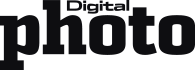In Photoshop lassen sich auch einzelne Bildausschnitte problemlos und ohne Verlust der Luminanz neu einfärben. In dieser Anleitung zeigen wir Ihnen, wie das funktioniert.

Die Füllmethoden Farbton und Farbe ermöglichen das Kolorieren von Bildelementen. Die Luminanz bleibt erhalten. Sie entscheiden nur, ob der Farbton oder zusätzlich auch die Sättigung der neuen Farbe verwendet wird. Mit dieser Technik können Sie Schwarzweißaufnahmen einfärben, aber auch vorhandene Farben gezielt ändern.
1. Farbe übermalen
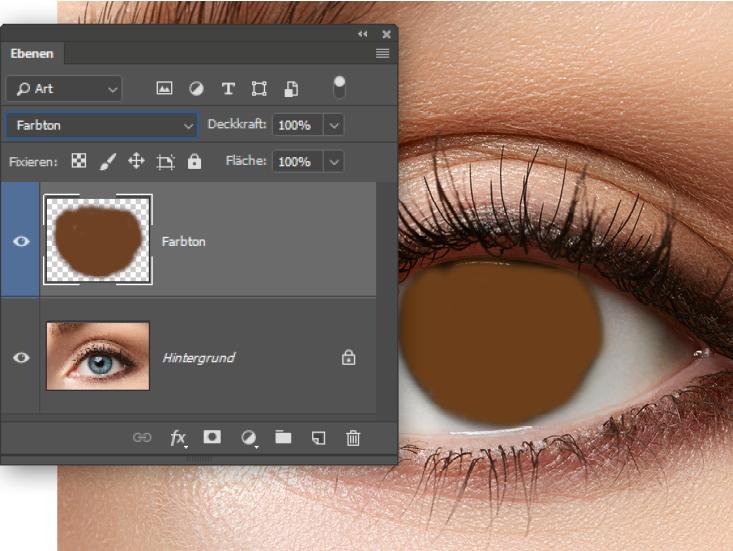
Erstellen Sie eine neue Ebene, etwa über Strg+Umschalt+N. Aktivieren Sie das Pinsel-Werkzeug und wählen Sie aus dem Farbwähler die gewünschte Vordergrundfarbe aus. Ein Rechtsklick im Dokument ermöglicht das Einstellen der Werkzeugspitze. Malen Sie über das Bildelement Ihrer Wahl.
2. Füllmethode in Photoshop ändern
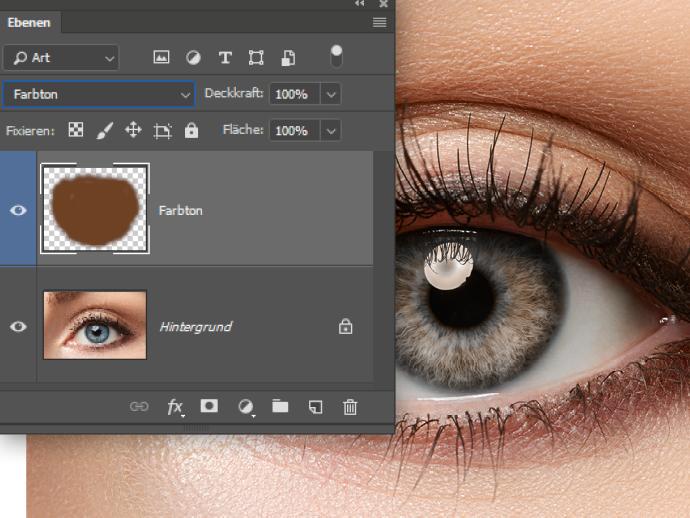
Ändern Sie die Füllmethode dieser Ebene von Normal auf Farbe ab. Ist der Effekt zu stark, so reduzieren Sie die Ebenendeckkraft. Stellen Sie die Füllmethode kurz von Farbe auf Farbton, um zu sehen, dass zwar der Farbton verwendet wird, aber nicht mehr dessen Sättigung. Der Effekt ist dezenter.
3. Farbe steuern
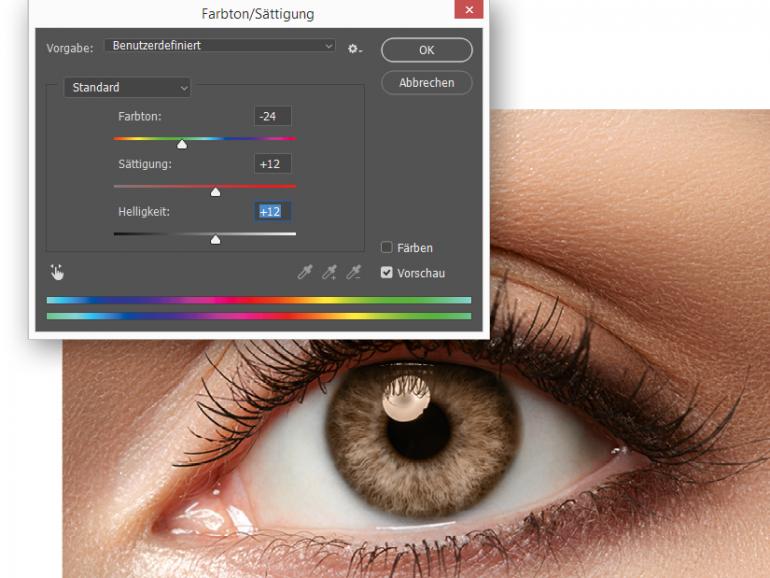
Möchten Sie die Farbe nachträglich noch ändern, so gehen Sie auf Bild > Korrekturen > Farbton/Sättigung. Über den Regler Farbton steuern Sie zunächst generell die Farbe. Nutzen Sie im Anschluss die Regler Sättigung und Helligkeit, um die so festgelegte Farbe im Detail final anzupassen.
Lesen Sie hier, wie Sie die Lichtverhältnisse in ihren Bildern steuern: Tonwertkorrektur - Photoshop einfach erklärt